![图片[1]- 电脑端模拟器极简上手教程 | 含金手指、汉化与DLC安装指南-资源大师网](https://zyds.net/wp-content/uploads/2025/10/电脑端模拟器极简上手教程-_-含金手指、汉化与DLC安装指南-1024x598.png)
💻 第一步:安装模拟器与添加游戏
-
下载文件:首先下载模拟器安装程序和你想要的游戏本体文件。 -
装模拟器:找到下载好的模拟器安装包(通常为 .exe后缀文件),双击运行,然后按照提示“无脑下一步”即可完成安装。 -
添加游戏: -
装成功后打开模拟器。 -
击界面上的➕(添加)按钮。 -
到你存放游戏本体的文件夹路径并选择。添加成功后,游戏会以带封面的图标形式显示在主界面。 ![图片[2]- 电脑端模拟器极简上手教程 | 含金手指、汉化与DLC安装指南-资源大师网](https://www.gamefreer.com/wp-content/uploads/2024/12/%E5%9B%BE%E7%89%872-1024x606.png)
-
⌨️ 第二步:关键设置(必看!避免操作失灵)
-
设置键位映射(至关重要!) -
玩前必须设置按键映射,否则会出现游戏提示按A键,但你需要在键盘上按其他键(如默认的C键)才能生效的混乱情况。 -
入模拟器设置,找到“控制”或“输入”选项,根据你的习惯(或参考下方的键位参考图)设置按键。这能确保你的键盘操作与游戏指令一致。 ![图片[3]- 电脑端模拟器极简上手教程 | 含金手指、汉化与DLC安装指南-资源大师网](https://www.gamefreer.com/wp-content/uploads/2024/12/%E5%9B%BE%E7%89%873-1024x726.png)
-
-
设置模拟器语言(解决界面汉化) -
新版模拟器界面可能默认为英文。将其改为中文:点击 模拟器设置 → 系统 → 将前两个选项分别改为 Simplified Chinese 或 China即可。
注意:完成此设置后,大部分游戏会自动切换为中文。但个别游戏仍需进入游戏内部的设置菜单,手动将语言改为中文。少数游戏(如勇者斗恶龙10)可能需要额外安装汉化补丁。 ![图片[4]- 电脑端模拟器极简上手教程 | 含金手指、汉化与DLC安装指南-资源大师网](https://www.gamefreer.com/wp-content/uploads/2024/12/%E5%B1%8F%E5%B9%95%E6%88%AA%E5%9B%BE-2024-12-09-162509-1024x677.png)
-
✨ 第三步:高级功能(金手指、补丁与DLC)
-
用金手指 -
游戏图标上右键,选择:打开MOD数据目录(Open Mod Data Loction)。 -
下载好的金手指文件(通常是名为: cheats的文件夹,将整个cheats文件夹复制到此目录下。 -
要提示:金手指过多可能引发游戏异常,建议用文本编辑器打开金手指文件,只保留你需要的几条功能,删除或注释掉其他代码。
-
-
装升级补丁和DLC -
击模拟器左上角菜单栏的 文件(File)菜单。安装文件到NAND…(Install Files to NAND…) -
弹出的窗口中,直接选择你下载好的升级补丁或DLC文件(注意是选择具体的安装文件,而不是文件夹),然后确认。模拟器会自动完成安装。 ![图片[5]- 电脑端模拟器极简上手教程 | 含金手指、汉化与DLC安装指南-资源大师网](https://www.gamefreer.com/wp-content/uploads/2024/12/%E5%9B%BE%E7%89%875.png)
-
🎮 第四步:开始游戏
© 版权声明
网盘下载链接具有时效性!如遇下载链接失效,可以在评论区留言!告知一下将会尽快修复。
如软件或游戏存在付费、会员、充值等,均属软件开发者或所属公司行为,与本站无关,网友需自行判断
本资源由用户投稿上传,内容来自互联网,本站只做免费收集推荐用于学习分享,如有版权及其他问题,请联系本站管理员处理。
THE END


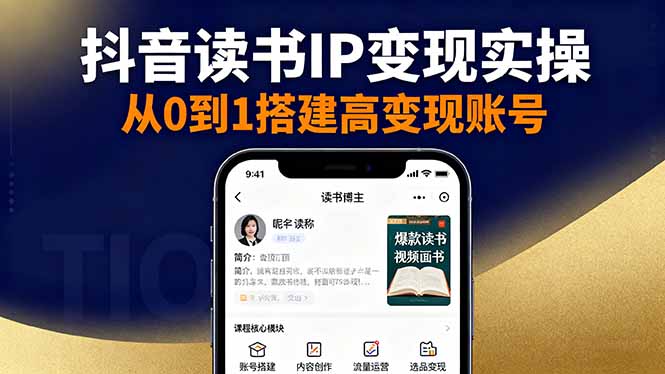
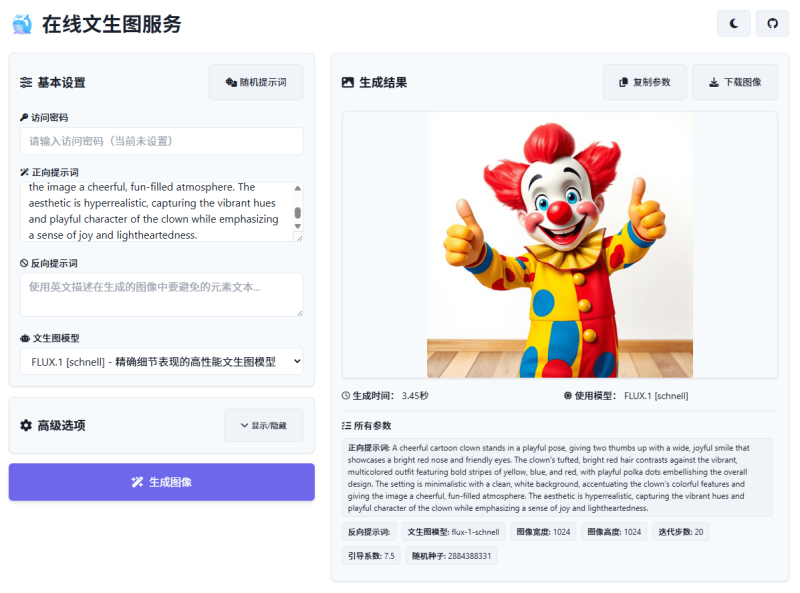
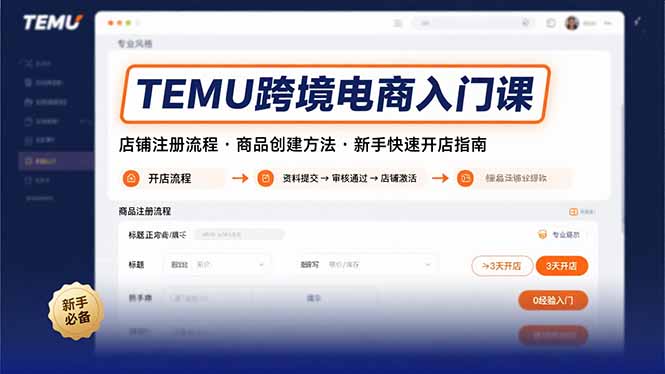



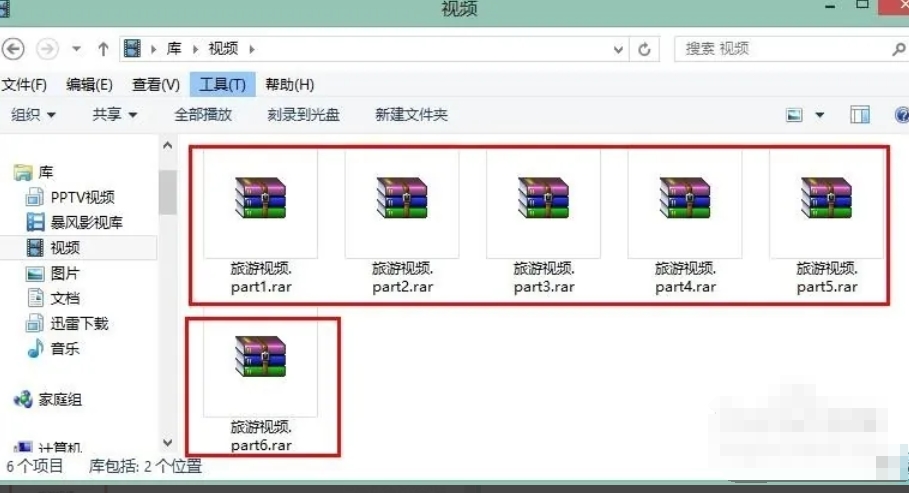


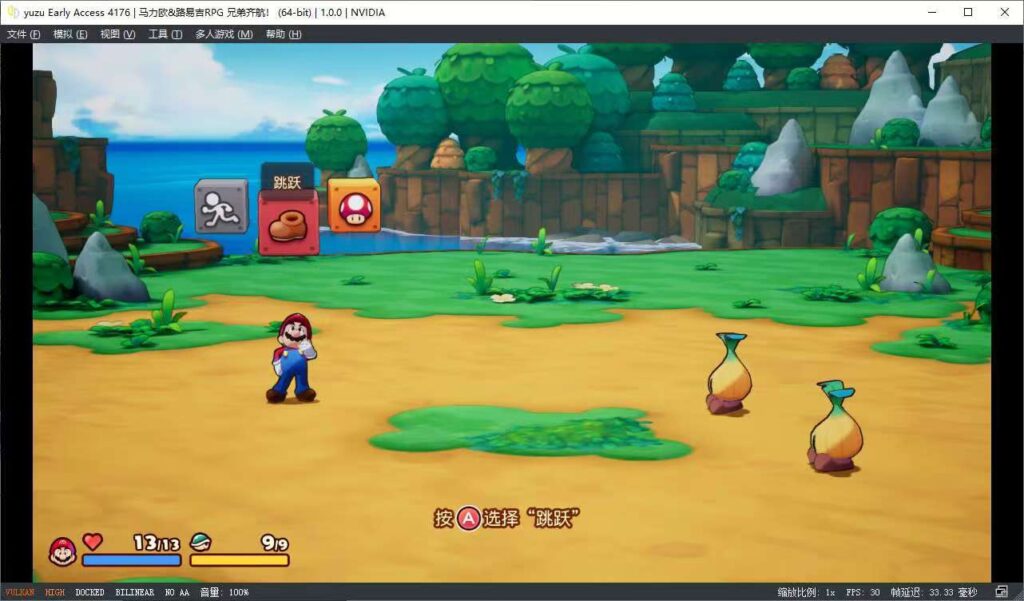

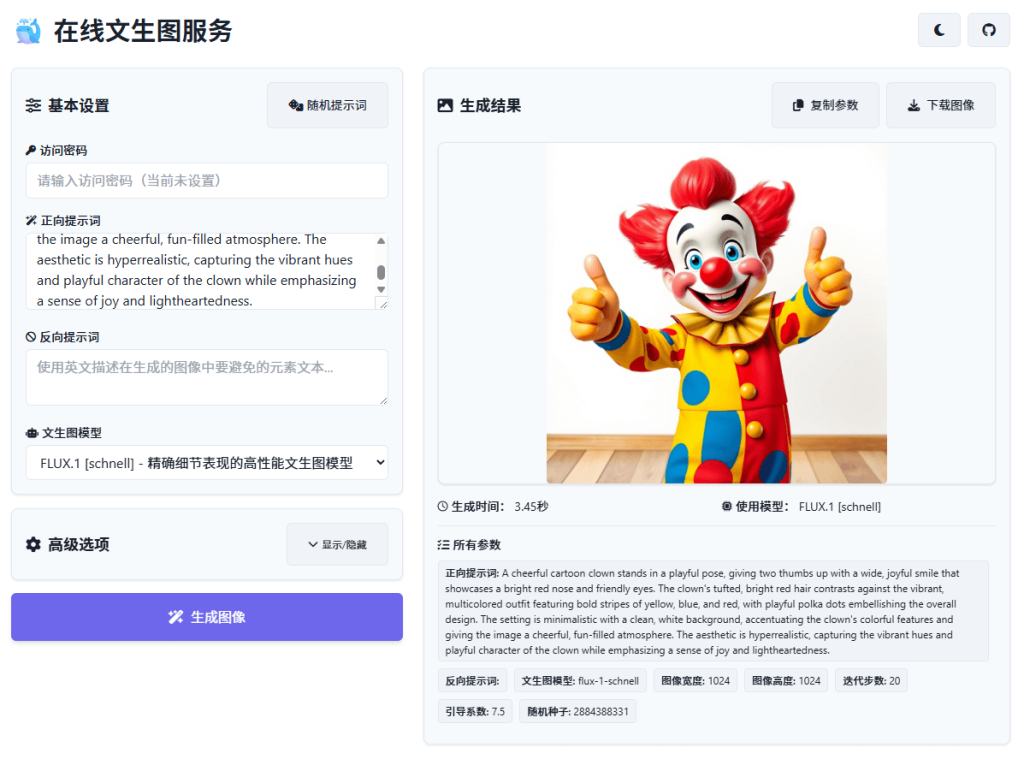

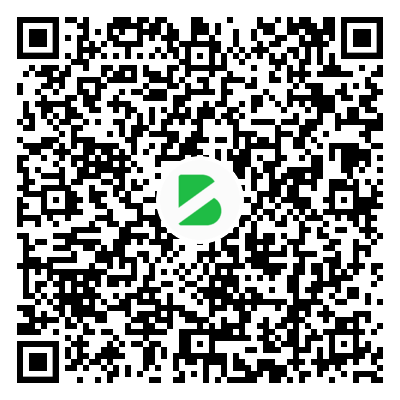
暂无评论内容